excel2003创建下拉菜单的方法
2016-11-08
相关话题
Excel中的下拉菜单具体该如何创建呢?下面是由小编分享的excel2003创建下拉菜单的方法,以供大家阅读和学习。
excel2003创建下拉菜单的方法:
创建下拉菜单步骤1:首先选择要生成下拉菜单的单元格
创建下拉菜单步骤2:点击菜单[数据]->[有效性]

创建下拉菜单步骤3:在允许项目那里,选择[序列]

创建下拉菜单步骤4:勾选[提供下拉箭头],在来源那里,手工填写序列,用英文逗号分开

创建下拉菜单步骤5:效果如图,默认值为空.只有被选择新值的时候才显示内容
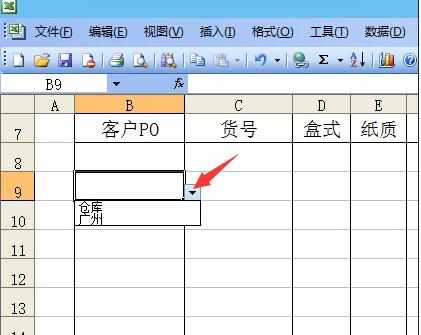
创建下拉菜单步骤6:如果我要为货号做下拉菜单呢,但内容太多不想逐一输入怎么办?
创建下拉菜单步骤7:可以利用数据源,同样选中要做下拉菜单的单元格,[数据]->[有效性]

创建下拉菜单步骤8:同样选择[序列],点击来源右边的按钮,选择生成下拉菜单的列表项目

创建下拉菜单步骤9:效果如图,序列的顺序是按来源单元格的顺序
创建下拉菜单步骤10:所以,更改单元格的内容,下拉列表的内容会同步修改

看了excel2003创建下拉菜单的方法还看了:
1.excel2003建立二级下拉菜单的方法
2.excel 2003设置下拉菜单的教程
3.excel2013建立下拉菜单的方法
4.excel下拉菜单怎么做
5.Excel2013怎么制作自定义下拉菜单
6.excel2010创建下拉列表的方法
7.excel 2003制作联动下拉菜单效果教程